
어플을 통한 문자백업
안녕하세요!
최근 스마트 폰을 사용하며 일반 문자 메세지를 자주 사용하지는 않지만 간혹 사랑하는 사람과 주고 받은 대화를 비롯해 중요한 메세지를 평생 간직하고 싶은 경우가 있습니다.
또, 휴대폰의 파손이나 분실 혹은 단말 기기를 변경하였을 때 확인해야 할 정보들이 문자에 포함되어 있는데 보지 못하는 경우들이 있기도 합니다.
SMS Backup & Restore 문자백업 어플을 사용해 소중한 정보와 간직하고 싶은 메세지를 백업할 수 있습니다. 지금부터 문자를 백업하는 방법을 안내해드리겠습니다
구글 플레이스토어에서 '문자 백업'을 검색하여 SMS Backup & Restore를 설치고 하고 실행합니다.
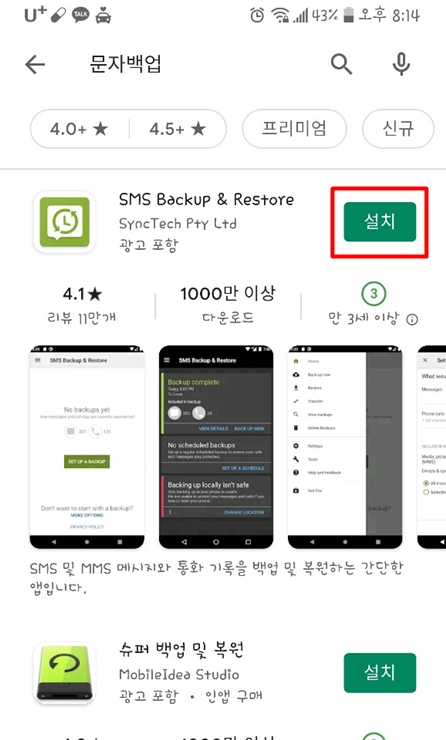
어플이 실행되면 GET STARTED 버튼을 누루고 연락처를 비롯한 5가지 항목의 액세스 권한 허용 여부를 묻는 질문에 허용 버튼을 눌러 실행하여 줍니다.ㄴ
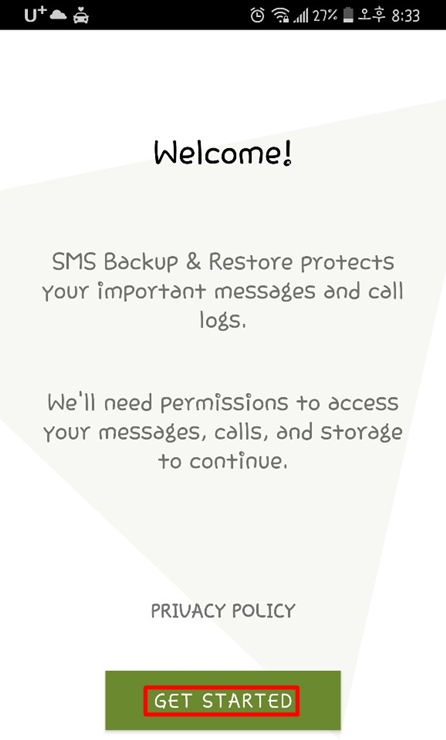

앱이 실행되면 현재 백업이 없다는 것을 확인할 수 있고 SET UP A BACKUP 버튼을 눌러 백업 설정에 들어갈 수 있습니다.
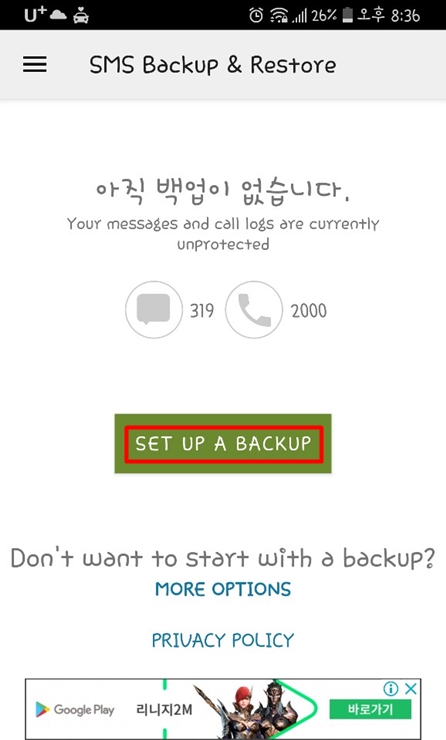
백업 설정에 들어오면 기본적으로 메세지와 전화 통화의 백업이 선택되어 있습니다. 우측 가운데 ADVANCED OPTIONS을 누르면 세부적인 백업설정이 가능합니다.
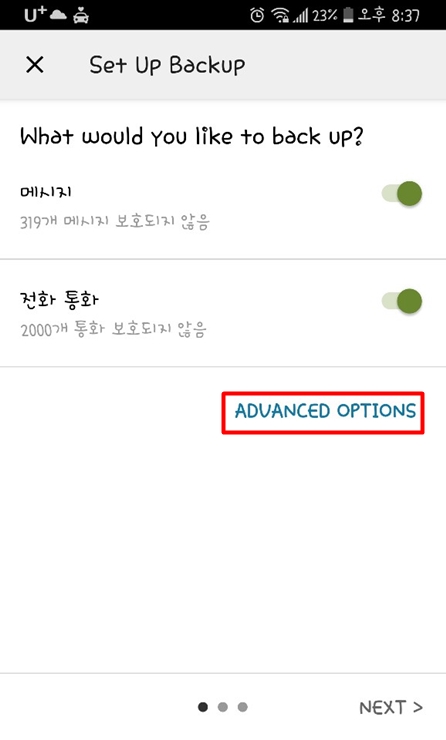
문자 메세지 중 MMS를 포함할 것인지, 모든 메세지를 백업할지 선택한 문자만 백업할지 설정한 후 NEXT버튼을 눌러 다음 화면으로 넘어갑니다.
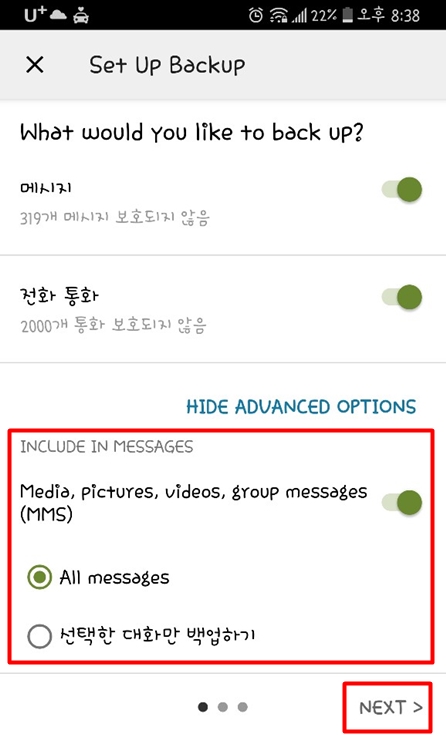
백업 파일을 어디에 저장할지 선택하여 줍니다. 평소에 구글 드라이브 혹은 OneDrive 같은 서비를 사용하신다면 그곳으로 백업하시면 됩니다. 여기서는 문자백업 방법만 안내해 드리는 것으로 휴대전화 로컬로 설정을 잡아 보겠습니다.
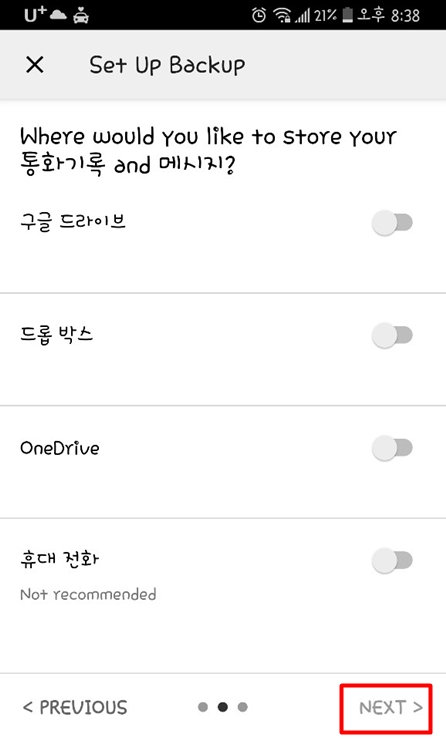

백업할 폴더까지 지정되었다면 시간 단위, 일 단위, 주 단위 등 어떻게 백업할지 선택하게 되고 우측 하단의 '지금 백업'을 누르면 백업이 진행되는 것을 확인할 수 있습니다.
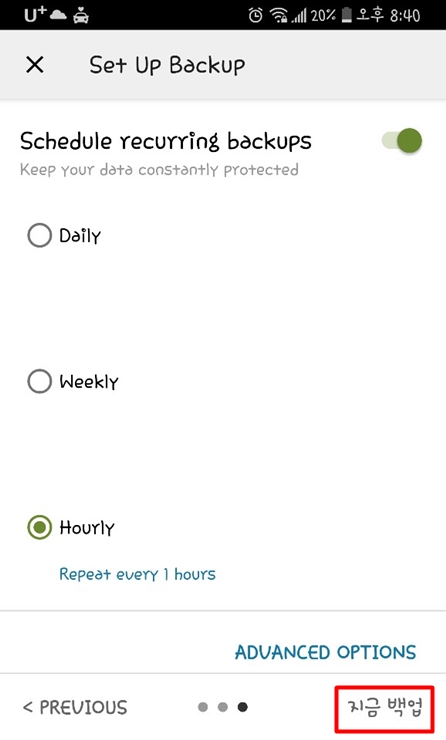

백업이 완료된 후 좌측 상단의 가로 3줄 무뉘를 누르면 세부 메뉴가 나옵니다. 여기서 백업 보기를 누르면 백업된 파일을 확인할 수 있습니다.
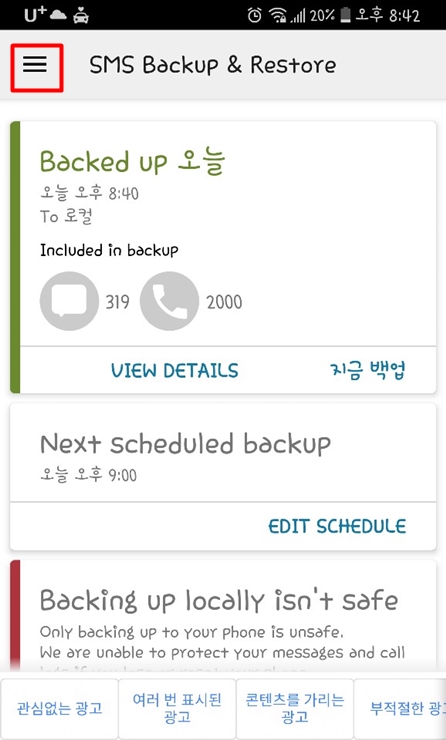
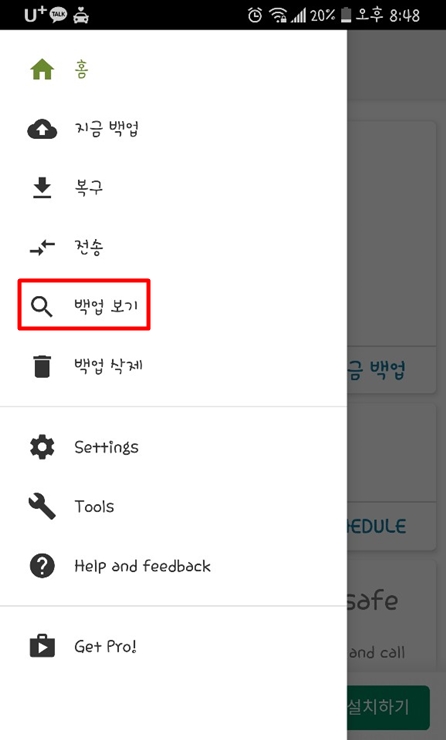
. xml로 저장된 파일을 누르면 저장되어 있는 문자, 통화 내역을 확인할 수 있습니다.
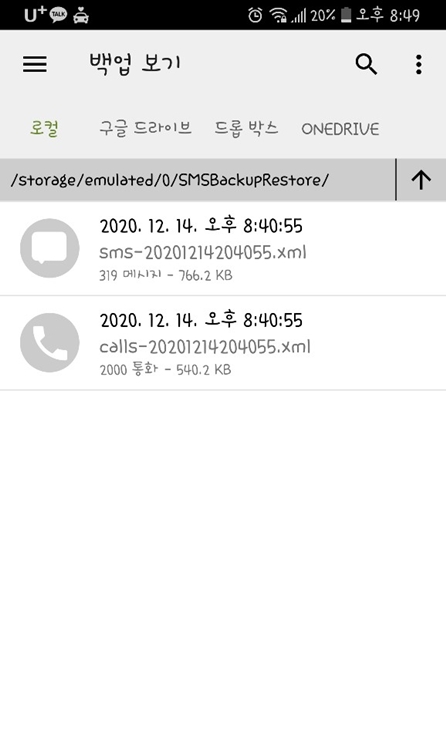
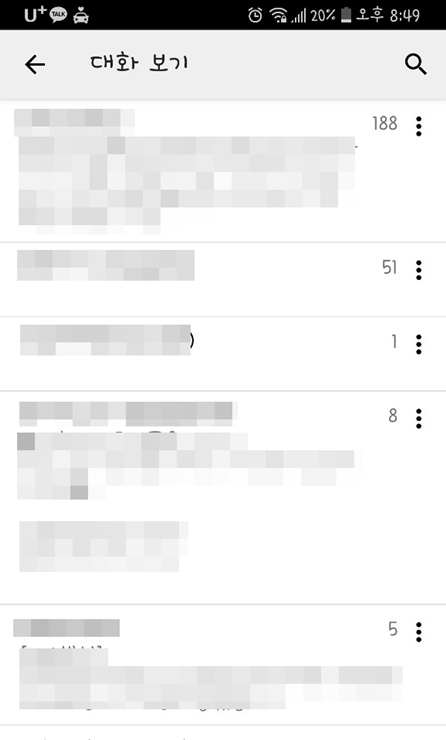
문자백업으로 소중한 메세지 잘 간직하시길 바라며 오늘 포스팅을 마무리하도록 하겠습니다.
글이 유용했다면 블로그 운영에 힘이 되는 댓글. 공감. 구독 부탁드립니다.
'여러가지이야기' 카테고리의 다른 글
| 컴퓨터로 그림그리는 앱 메디방 페인트 (3) | 2020.12.21 |
|---|---|
| 최소한의 색을 배열하여 그리는 포토샵 픽셀아트 (0) | 2020.12.16 |
| 무인드론 사용 전 장치신고는 필수! (0) | 2020.12.11 |
| Windows 10 백업 프로그램 없이 하는 방법! (3) | 2020.12.10 |
| 알약M 업데이트 하고 폰 케어도 하고 리워드도 받자! (0) | 2020.12.10 |



